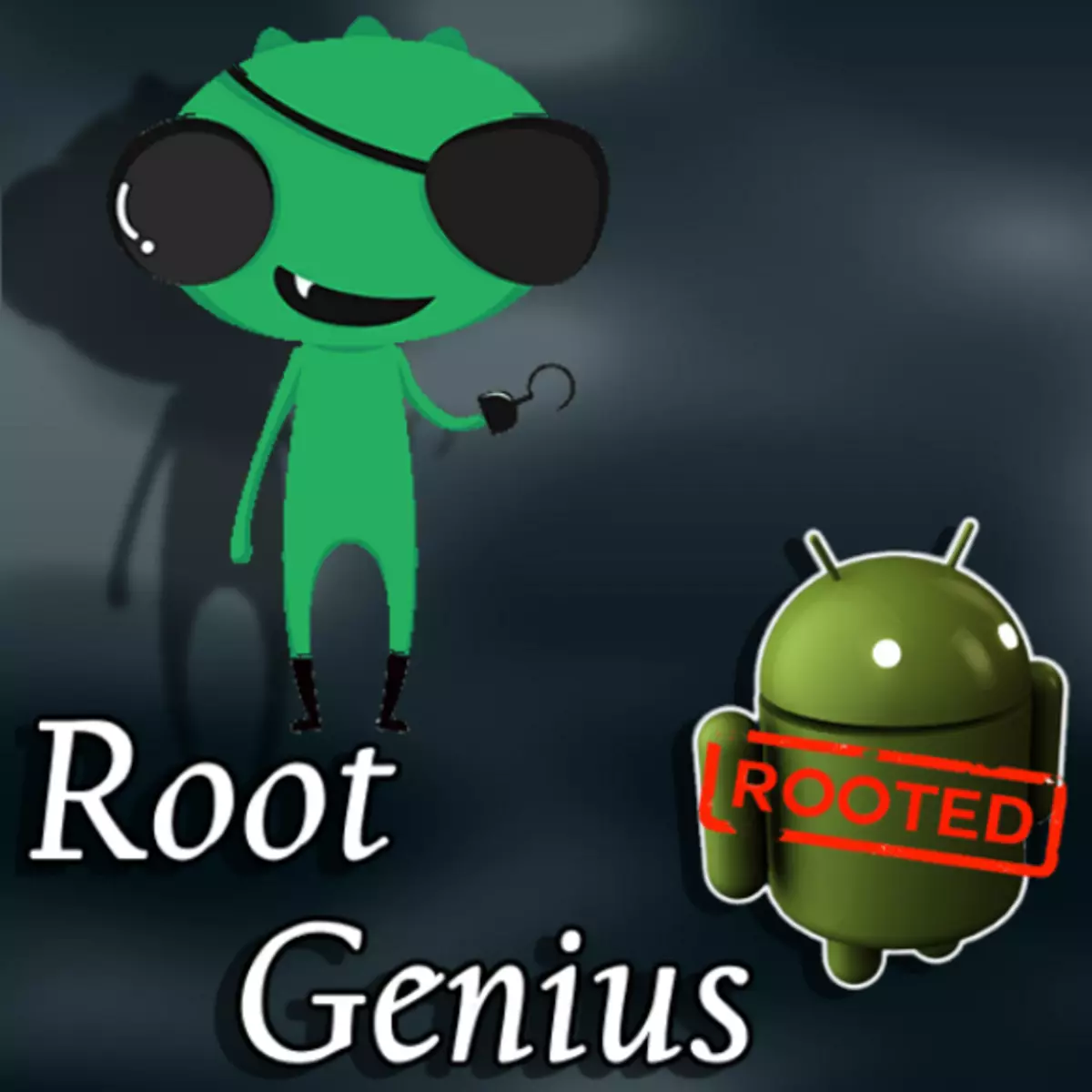
Très souvent, la situation se produit lorsque lors de la réception de la droite racine, il n'est pas possible de choisir un outil approprié pour la mise en œuvre de la procédure. Dans ce cas, cela peut aider à ne pas être assez à l'aise, mais les principales décisions efficaces, dont l'une est le programme Genius racine.
Genius racine Un outil suffisamment bon pour obtenir des droits superutilisateurs applicables sur un grand nombre d'appareils Android. Le seul facteur qui peut empêcher son utilisation est la langue d'interface chinoise. Cependant, en utilisant les instructions détaillées ci-dessous, l'application du programme ne doit pas causer de difficultés.
Attention! Obtenir des droits root sur l'appareil et leur utilisation supplémentaire implique certains risques! L'exécution des manipulations suivantes est effectuée sur son propre risque. L'administration du site pour des conséquences négatives possibles n'est pas responsable!
Programme de téléchargement
Comme l'application elle-même, le site officiel du développeur n'a pas de version localisée. À cet égard, il peut être difficile de ne pas seulement l'utilisation du génie root, mais également de charger le programme à un ordinateur. Pour le téléchargement, effectuez l'étape suivante à l'étape.
- Allez sur le site officiel.
- Feuilles en bas et trouvez la zone avec l'image du moniteur et située parmi les hiéroglyphes de l'inscription "PC". Cliquez sur ce lien.
- Après la transition sur le lien précédent, une page ouvre l'endroit où nous avons besoin d'un bouton bleu avec une image de surveillance dans un cercle.
- En appuyant sur ce bouton conduira au début du programme d'installation de Genius racine.
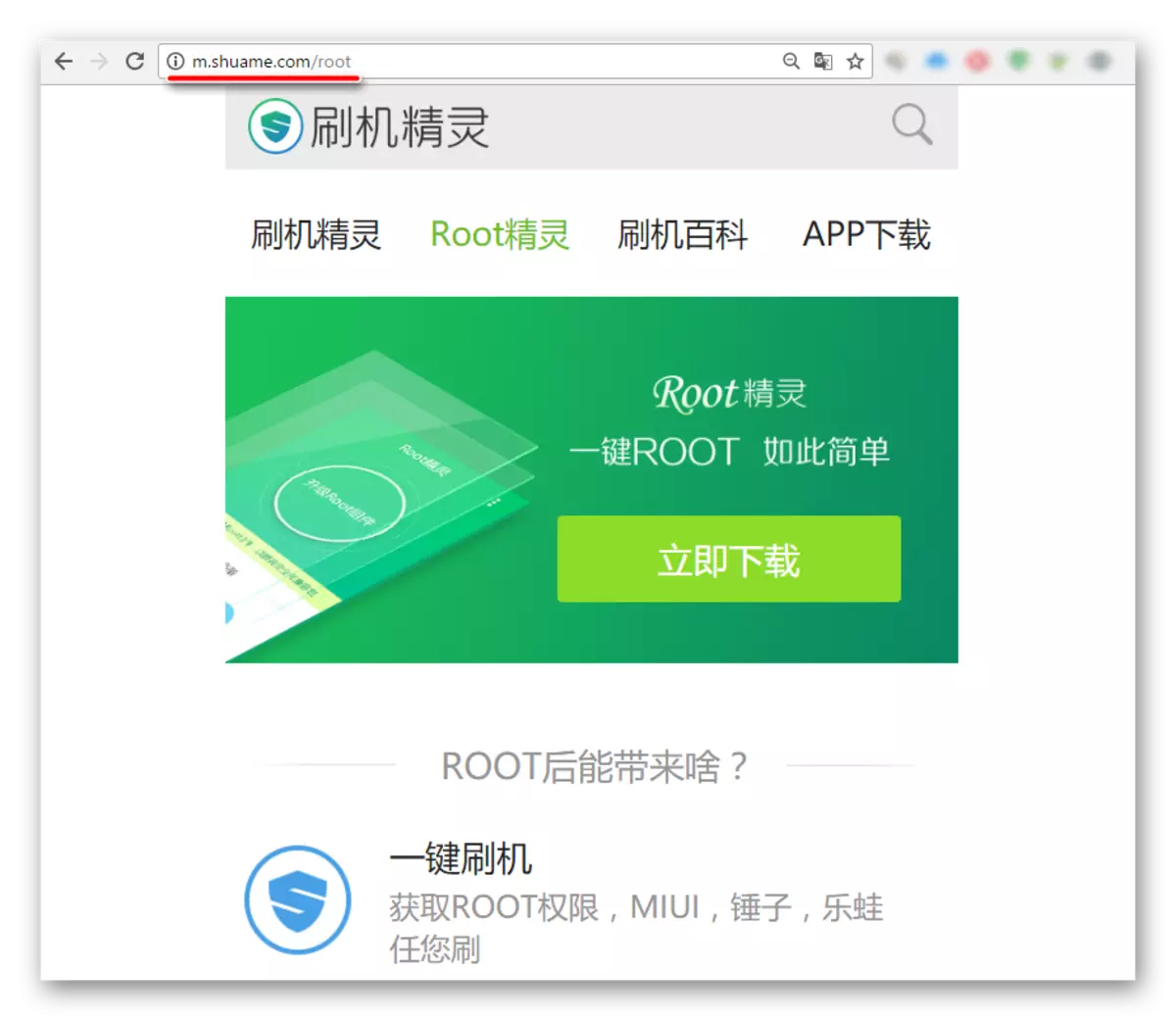
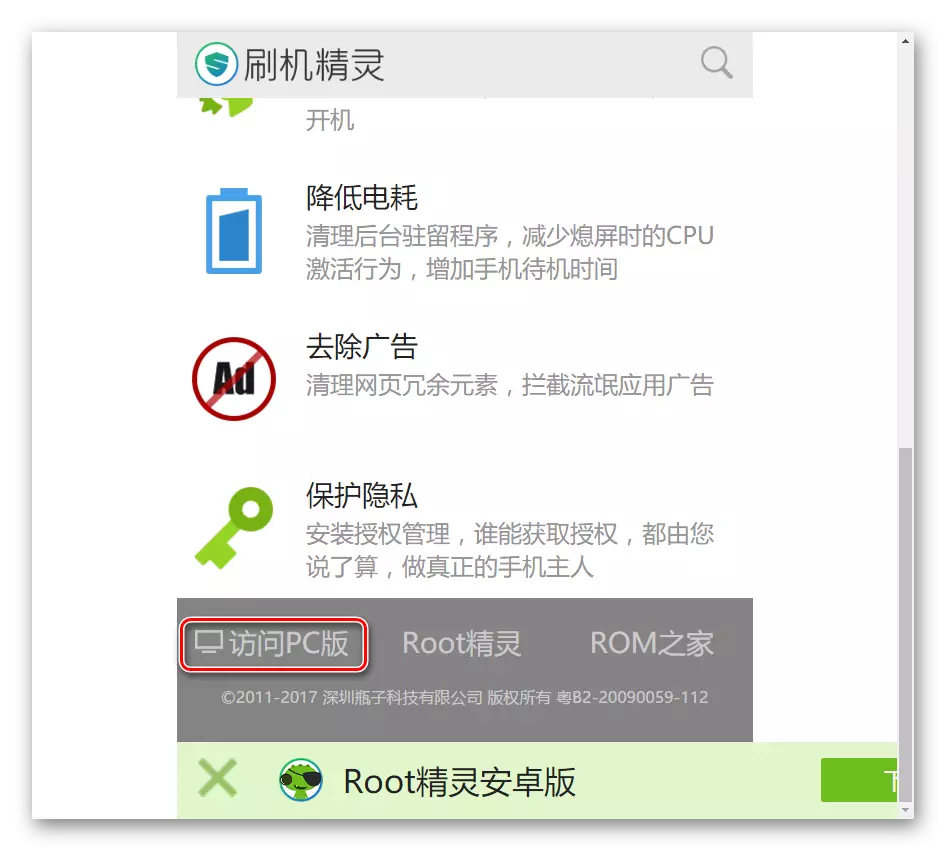
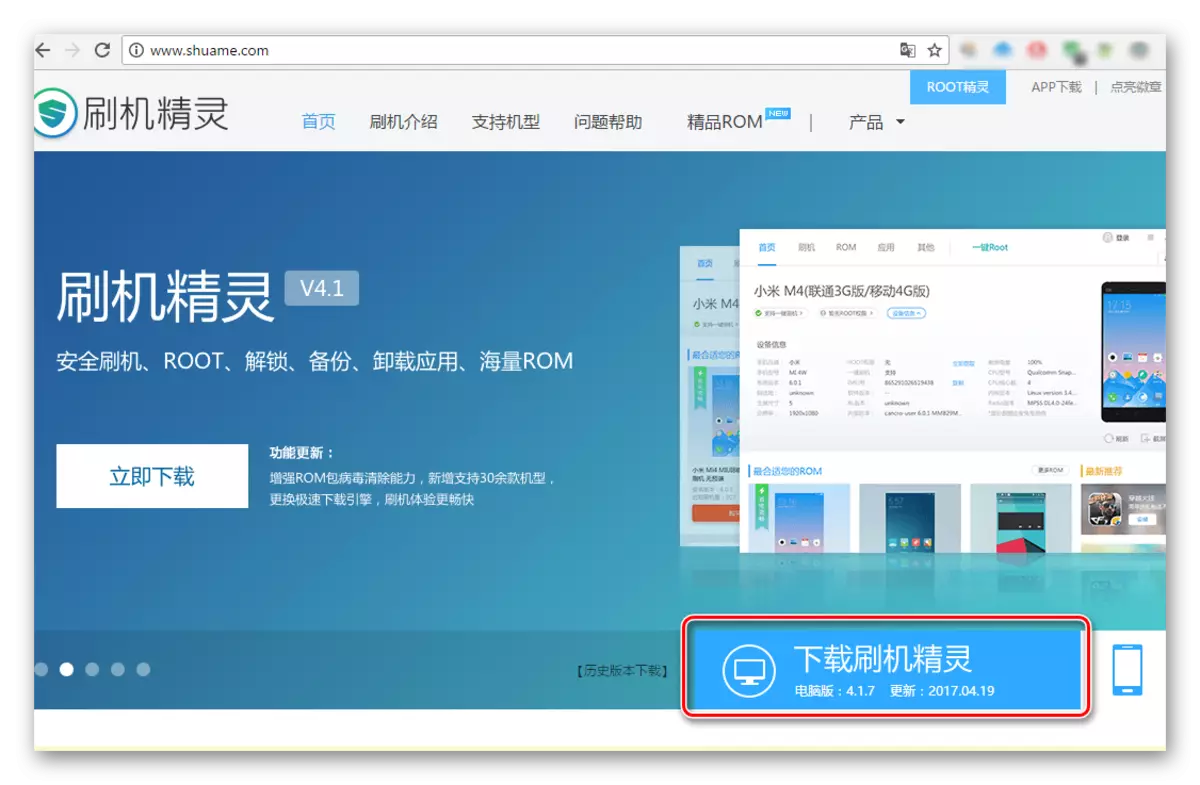
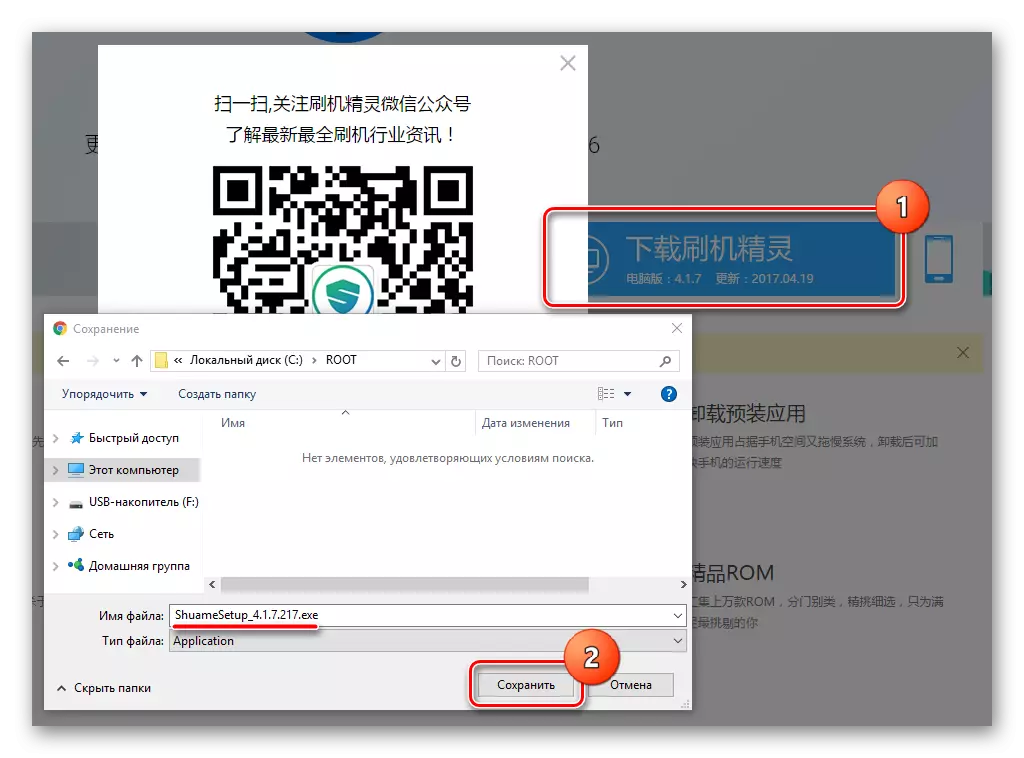
Installation
Après avoir téléchargé le fichier d'installation, nous le démarrons et effectuez les étapes ci-dessous.
- Le premier après ouverture de la fenêtre du programme d'installateur contient une case à cocher (1). La case à cocher installée est une confirmation de consentement avec le contrat de licence.
- Le choix du chemin d'accès auquel le programme Genius root sera installé, est effectué en appuyant sur l'inscription (2). Nous déterminons le chemin et appuyez sur le gros bouton bleu (3).
- Nous attendons un moment. Le processus d'installation est accompagné d'un affichage d'animation.
- Dans la fenêtre confirmant l'achèvement de l'installation, vous devez supprimer deux ticks (1) - cela vous permettra d'abandonner l'installation de logiciels publicitaires supplémentaires. Appuyez ensuite sur le bouton (2).
- Le processus d'installation est terminé, le génie root démarrera automatiquement et la fenêtre principale du programme apparaîtra devant nous.
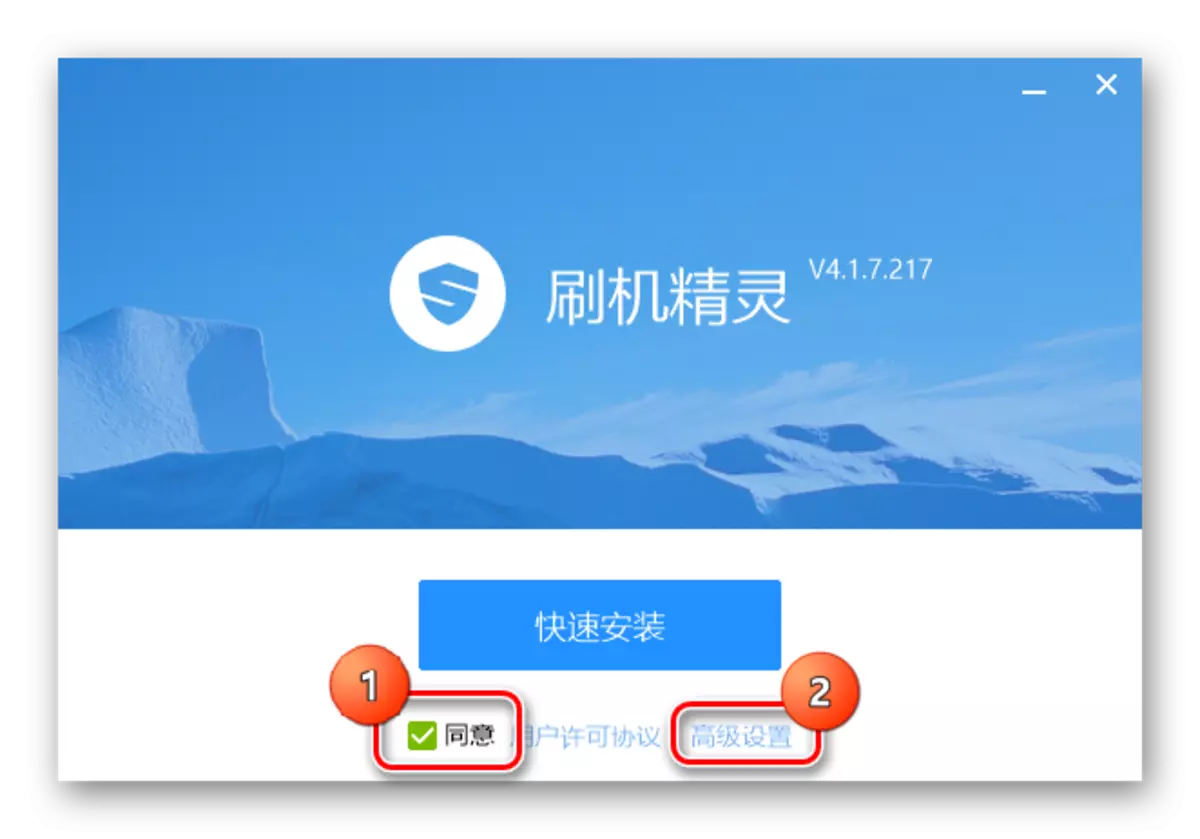
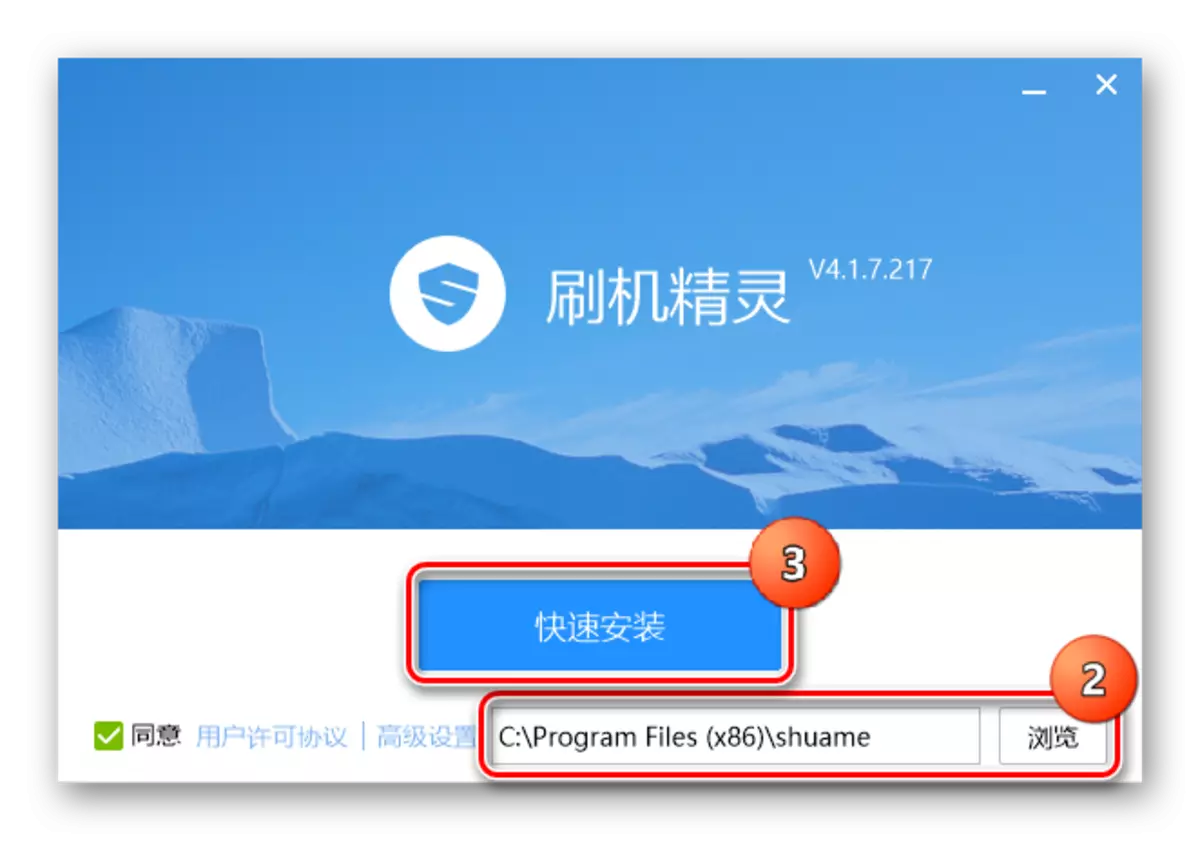
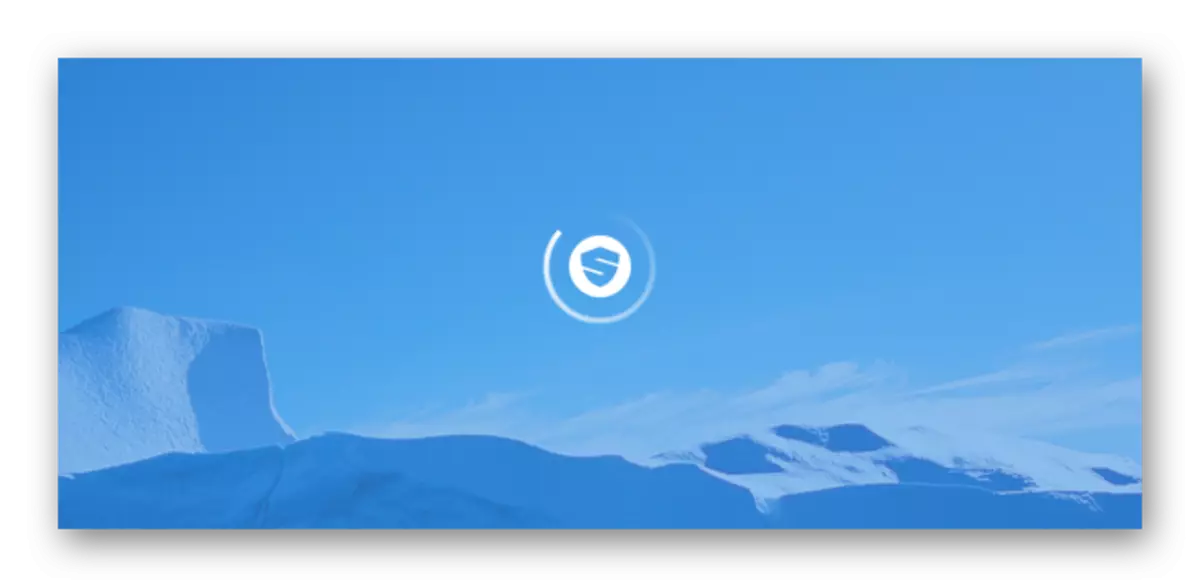
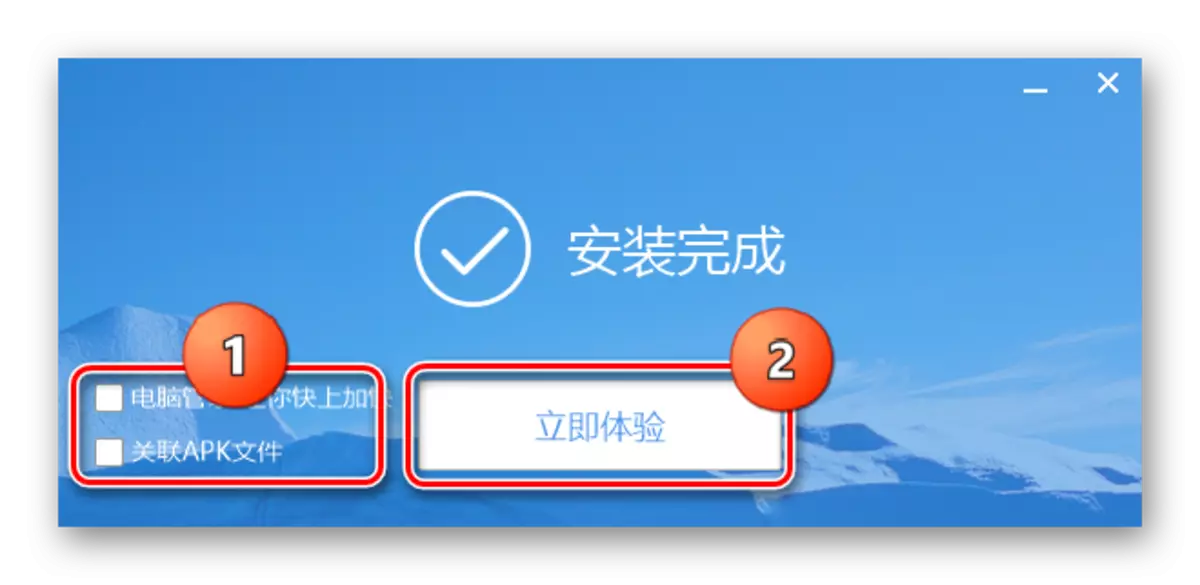
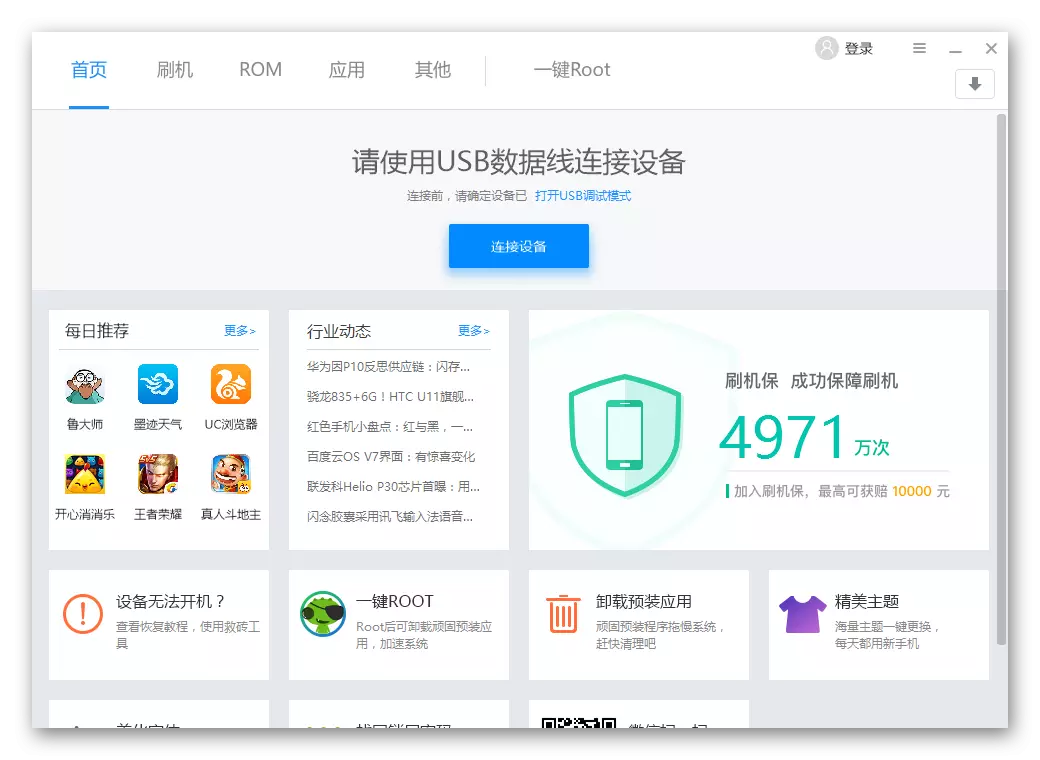
Obtention des droits racine
Après avoir lancé Ruth Genius, avant de commencer la procédure racine, vous devrez connecter l'appareil au port USB. Il est souhaitable que le débogage de l'USB soit à l'avance sur l'appareil et les pilotes ADB sont installés sur l'ordinateur. Sur la façon de dépenser ces manipulations racontées dans l'article:
Leçon: Installation des pilotes pour le micrologiciel Android
- Appuyez sur le bouton bleu (1) et connectez le périphérique préparé à l'USB.
- La définition de l'appareil commencera dans le programme qui prend un certain temps et est accompagnée de l'affichage de l'animation (2).
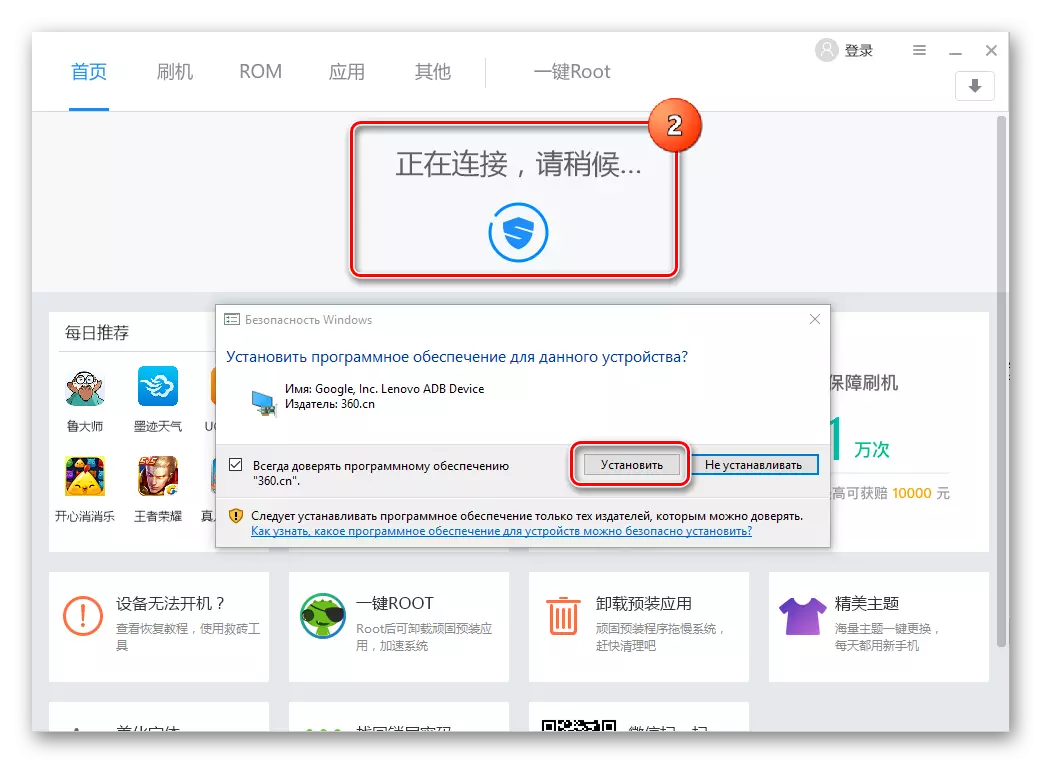
Dans le processus, les demandes peuvent apparaître sur la nécessité d'installer des composants supplémentaires. Confirmez le consentement en appuyant sur le bouton "Installer" dans chacun d'eux.
- Une fois que le périphérique doit être correctement défini dans le programme, son modèle sur le latin (1) apparaîtra et l'image du périphérique (2) apparaîtra. De plus, ce qui se passe sur l'écran du smartphone / tablette peut être observé dans la fenêtre Genius racine.
- Vous pouvez passer au processus d'obtention des droits des racines. Pour ce faire, sélectionnez l'onglet Racine.
- Une fenêtre apparaît avec un seul bouton et deux cases à cocher. Les cases à cocher doivent être supprimées, sinon une fois la rutée dans l'appareil apparaîtra, pour le mettre légèrement, pas les applications chinoises les plus nécessaires.
- Le processus d'obtention de droits racines est accompagné de l'affichage de l'indicateur d'exécution en pourcentage. L'appareil peut redémarrer spontanément.
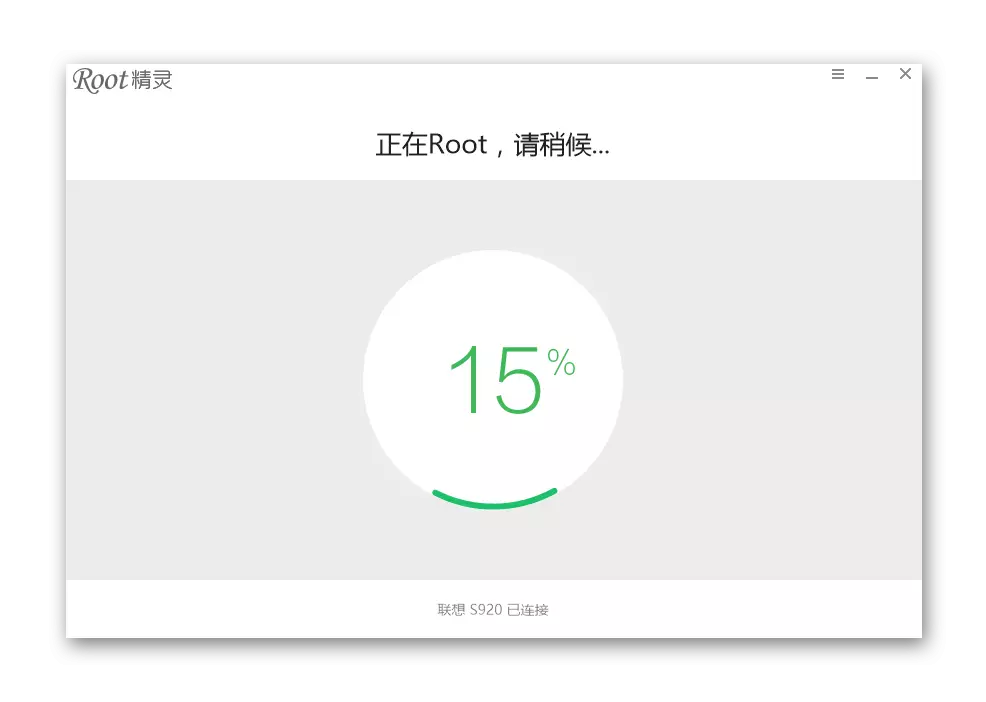
Nous attendons la fin des manipulations menées par le programme.
- À la fin de la racine, une fenêtre apparaîtra avec une confirmation du succès d'une opération d'inscription.
- Les droits de Ruttle sont obtenus. Éteignez l'appareil du port USB et fermez le programme.
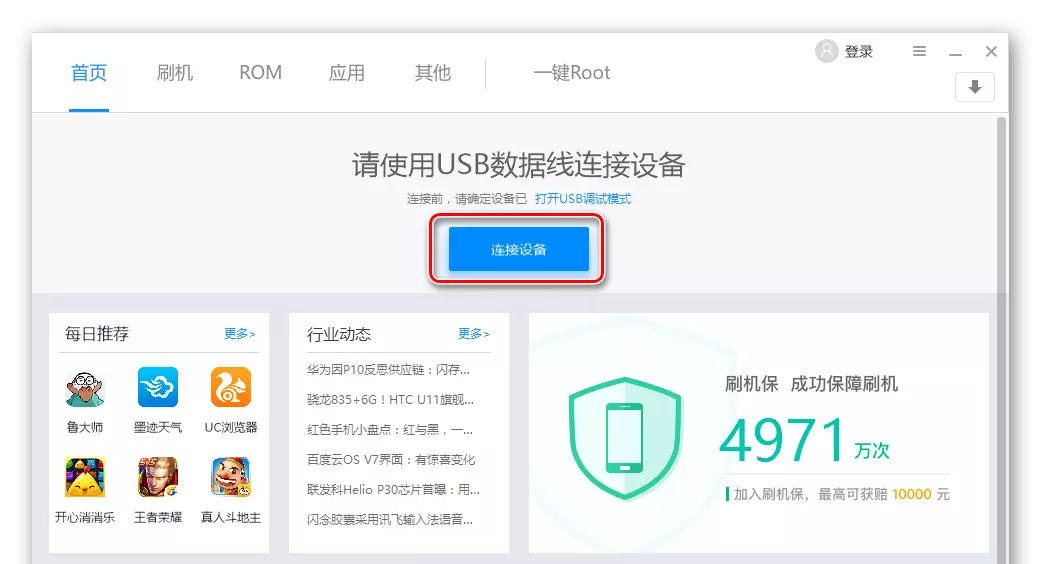
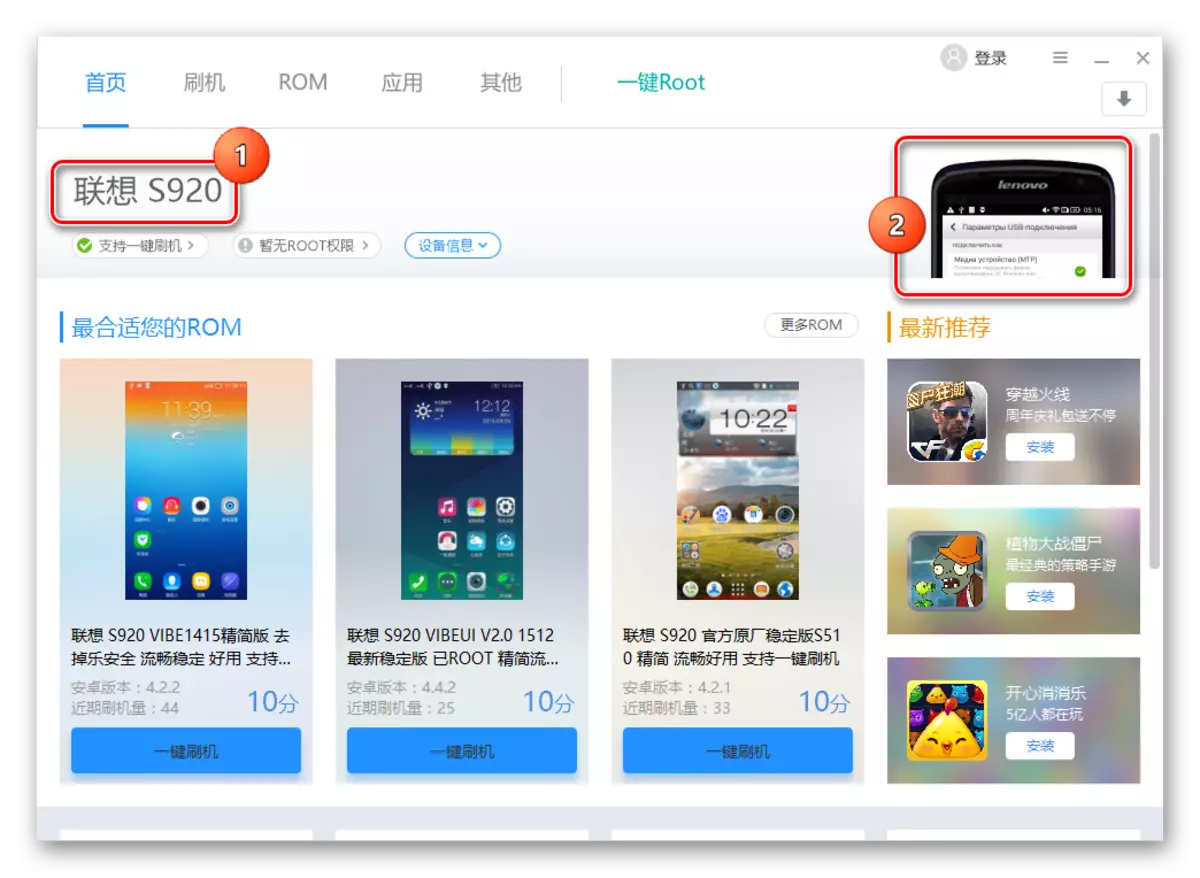

Et nous attendons un moment.
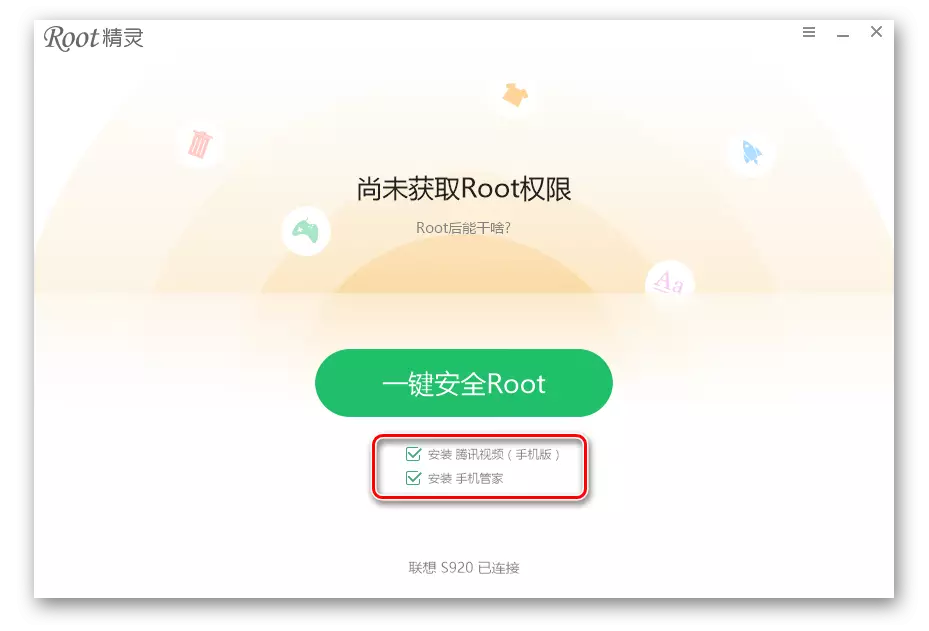
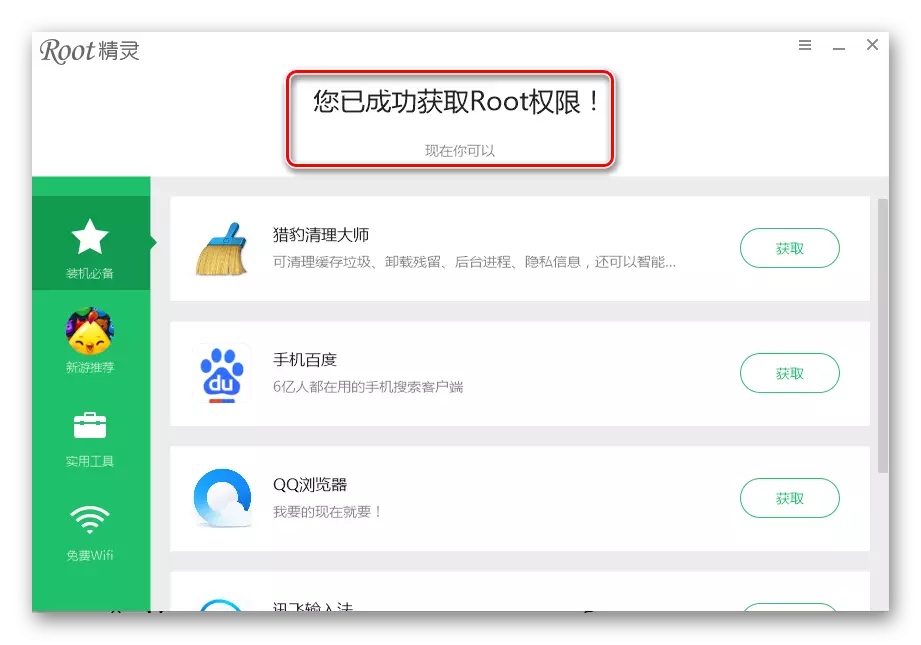
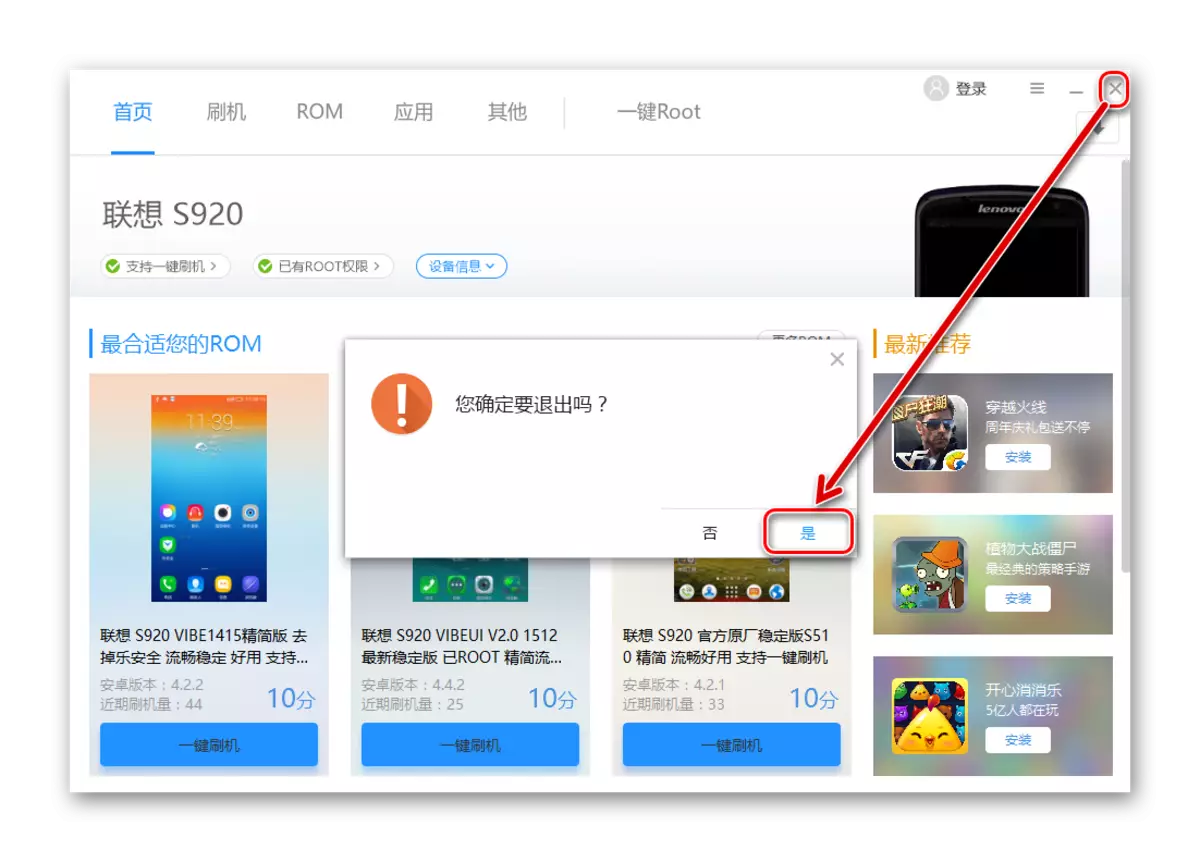
Ainsi, le superutilisateur est obtenu à travers le programme Genius racine. Calme, sans histoires, effectuer les étapes décrites ci-dessus pour de nombreux appareils conduit au succès!
